Jak przenieść własność serwera Discord
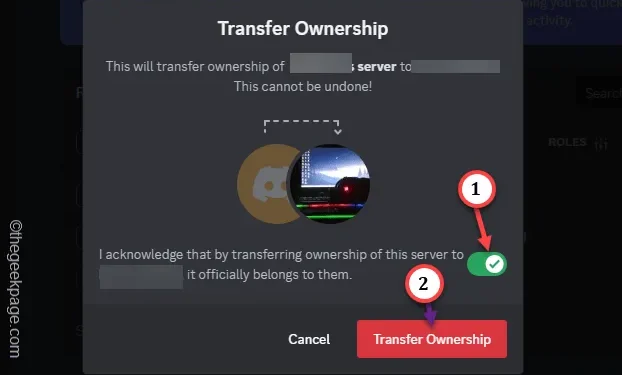
Zarządzanie serwerem Discord może stać się dość gorączkowym zajęciem. Możesz więc przenieść własność serwera Discord na kogokolwiek innego, abyś mógł w pełni skupić się na swoim głównym celu. Czy to w ogóle możliwe, myślisz? Tak to mozliwe. Jednak proces ten obejmuje kilka skomplikowanych etapów.
Jak przenieść własność serwera Discord
Możesz bardzo łatwo przenieść własność serwera Discord. Istnieją jednak pewne wymagania, które musi spełnić Twój serwer, zanim będziesz mógł przekazać własność serwera innemu.
Wymagania dotyczące przeniesienia własności Twojego serwera Discord:
1. Konto, na które chcesz przenieść własność, nie może należeć do nikogo spoza Twojego serwera. Konto musi należeć do serwera.
2. Upewnij się, że jesteś właścicielem serwera, który chcesz przenieść. Może być konieczne zalogowanie się na konto będące właścicielem serwera.
Krok 1 – Uruchom serwer Discord w aplikacji lub na stronie przeglądarki.
Krok 2 – Zaloguj się przy użyciu swojego identyfikatora, jeśli jesteś wylogowany.
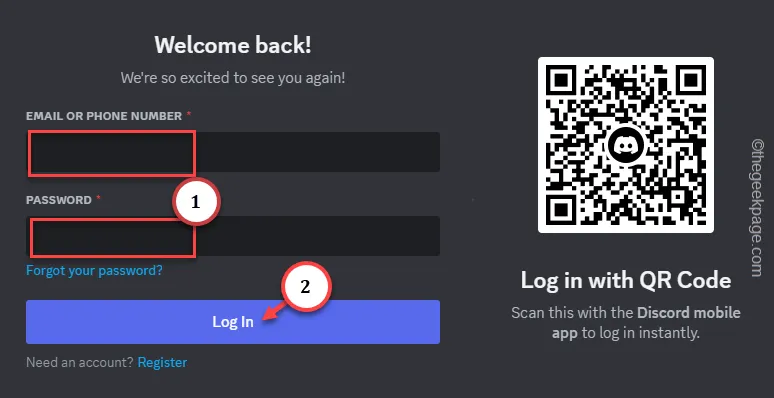
Krok 3 – Teraz na pasku po lewej stronie zobaczysz swój serwer Discord.
Krok 4 – Kliknij bezpośrednio prawym przyciskiem myszy i wybierz „Ustawienia serwera” w kontekście menu.
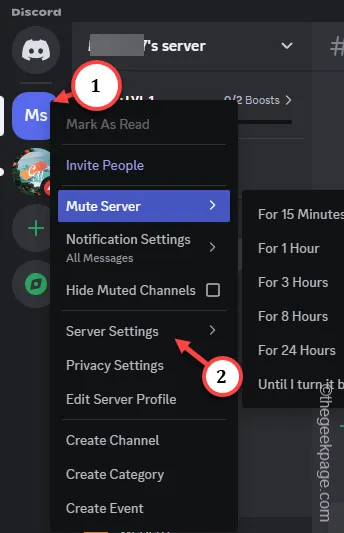
Krok 5 – Po otwarciu ustawień serwera przejdź bezpośrednio do Zarządzania użytkownikami.< /span>
Krok 6 – Kliknij sekcję „Członkowie”.
Krok 7 – Teraz w prawym panelu znajdziesz wszystkich obecnych członków podłączonych do serwera.
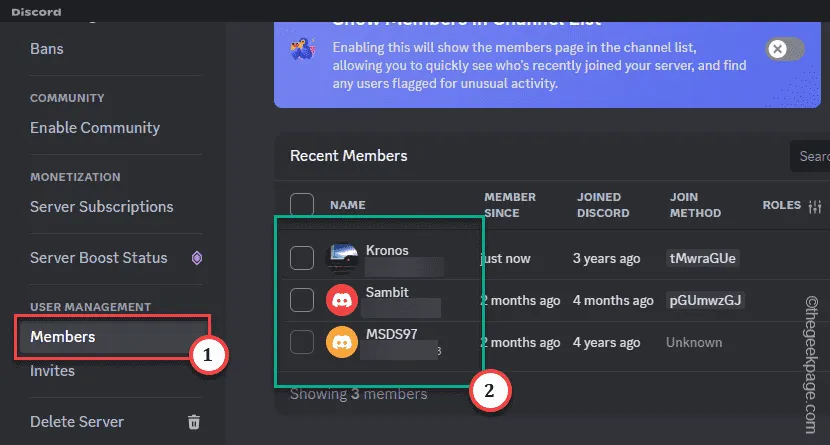
Krok 8 – Teraz znajdź konto, na które chcesz przenieść tę własność.
Krok 9 – Naciśnij przycisk „⋮” i kliknij „Przenieś własność„.
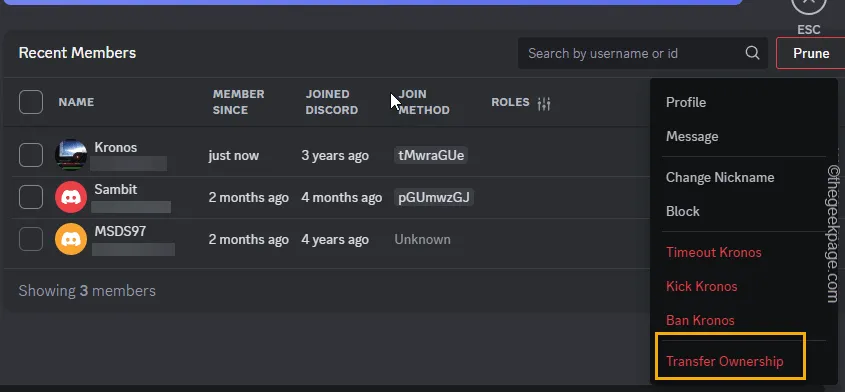
Krok 10 – Teraz, gdy pojawi się monit, sprawdź „< a i=4>Przyjmuję do wiadomości, że przekazując własność tego serwera na <username>, oficjalnie należy on do niego” zakładka.
Krok 11 – Na koniec kliknij „Przenieś własność”, aby przenieść własność.Przenieś własność”. a>
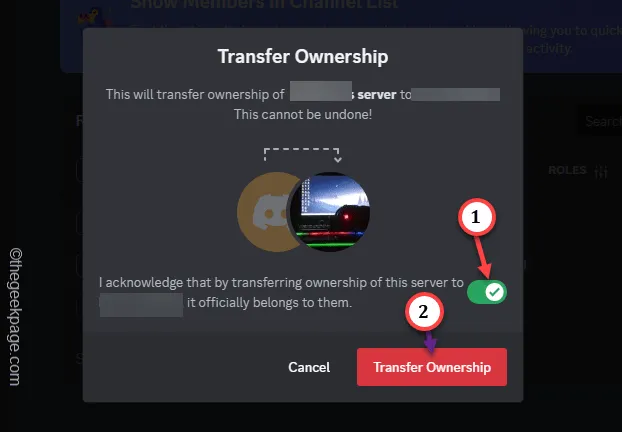
Otóż to! W ten sposób możesz łatwo przenieść własność Discorda na inne konto.



Dodaj komentarz